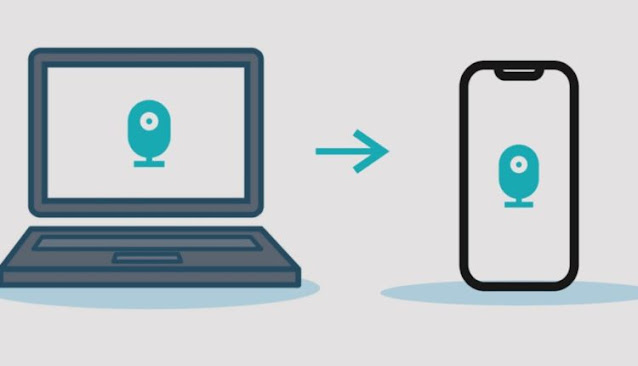 |
| كيفية تشغيل الكاميرا عن بعد عبر تطبيقات الهاتف 2022 |
بات الهاتف بمثابة كاميرا مراقبة مجانية تعمل على متابعة الأطفال أو لحماية المنزل دون الحاجة إلى تكبد عناء شراء كاميرا أمن منزلية باهظة الثمن. تعلم كيفية تشغيل الكاميرا عن بعد عبر تطبيقات الهاتف بات أمراً حيوياً يستحق الاهتمام، فقد أصبح في الإمكان مراقبة المنازل والمؤسسات عن بُعد من أي مكان في العالم بكل سهولة.
تستطيع ربط كاميرات المراقبة على الموبايل ومن ثم تشغيل كاميرات المراقبة على الجوال لمشاهدتها من أي مكان حول العالم بطريقة سهلة. يتم التحكم في هذه الكاميرات بواسطة تطبيقات تُحمل على الهواتف الذكية، إذ تعتمد هذه التطبيقات على تسجيل رقم الكاميرا التعريفي الـ (IP ).
لتوصيل الكاميرا بالإنترنت يصل التطبيق إلى نظام الكاميرا، مما يسمح للمستخدم برصد مقطع فيديو مباشر من المكان المثبتة الكاميرا فيه.
وتُعد هذه التطبيقات عملية في استخدامها كأدوات أمان جديدة لما تمتاز به من سهولة الإعداد التي لا تطلب تهيئة معينة للمنافذ علي جهاز التوجيه الخاص بالمستخدم سواء كان هاتف قديم أو كنت تريد أن تستفيد من تابلت قديم سليم أو تالف لديك بالمنزل.
فقط كل ماهو مطلوب هو اتصال نشط بالإنترنت، ما لا يقل عن 2 ميجا بايت.
نصائح ومتطلبات تشغيل الكاميرا عن بعد
وإليك عزيزي المستخدم عدة نصائح هامة يجب اتباعها للحصول على أفضل النتائج عن كيفية تشغيل الكاميرا عن بعد عبر تطبيقات الهاتف كما يلي:
- يجب توصيل جهاز الحاسوب الخاص بك بمصدر طاقة في حالة استخدام التطبيقات كنظام مراقبة منزلية .
- يجب تهيئة شاشة الكمبيوتر بشكل نهائي بعيدًا تمامًاعن وضع ” النوم”.
- في نظام تشغيل Window، قم بتشغيل لوحة التحكم، ومن ثم انتقل إلى الأجهزة والصوت تم خيارات الطاقة.
- و تغيير إعدادات الطاقة، ثم اختار خيار ” وضع الكمبيوتر في وضع السكون على ” أبدًا ” “على البطارية” و ” موصل بالكهرباء ، ثم حدد حفظ التغييرات للمتابعة.
- لوحة التحكم في نظام تشغيل Windows
- في نظام تشغيل Mac بأجهزة الكمبيوتر المكتبية والمحمولة انتقل إلى تفضيلات النظام .
- ثم اضغط على خيار البطارية، وعبر خيار البطارية قم بتعيين شريط التمرير واختر ” إيقاف تشغيل الشاشة بعد، واختر الخيار ” أبدًا”.
قد لا تحتاج عزيزي المستخدم إلى هذه التطبيقات إذا كنت تستخدم كاميرا ويب USB خارجية مع برنامج مخصص يدعم البث المباشر.
والجدير بالذكرأن تطبيقات كاميرا الويب الأصلية ذات إمكانات بث عن بُعد رائعة لذا تأكد من دليل إرشادات كاميرا الويب.
أو عبر الولوج إلى موقع الويب الخاص بالشركة المصنعة للحصول على توجيهات حول استخدام الجهاز لعرض كاميرا الويب التي بحوزتك على أجهزة Android و iOS عن بُعد.
وقد اخترنا مجموعة من التطبيقات التي تساعدك على متابعة كاميرات المراقبة عن بًعد على النحو المبين أدناه كما يلي:
تطبيقات متابعة كاميرات المراقبة عن بُعد
يوجد عديد من تطبيقات متابعة كاميرات المراقبة عن بُعد ومنها ما يلي:
1- تطبيق AtHome Video Streamer
يدعم هذا التطبيق أنظمة أندرويد، و iOS ،Windows، mac OS، كما يمتاز ذلك التطبيق بعدة مميزات>
مميزات التطبيق
- سهولة إعداد التطبيق على الأجهزة.
- الأمان التام عند استخدام التطبيق في المراقبة.
- سهولة أخذ لقطة فيديو أو لقطة شاشة .
- دعم الاتصال ثنائي الاتجاه.
- دعم الرؤية الليلية، وتسجيل الفيديو
- توفر إمكانية التسجيل السحابي والبث عالي الدقة وغيرها من المميزات الأخرى مقابل دفع رسوم.
- خيار وضع توفير الطاقة يعمل على غلق جهاز الكمبيوتر ويوقف عرضه دون توقف عمل كاميرا الويب.
- تساعد هذه الخاصية على توفير طاقة البطارية خاصًة على أجهزة الكمبيوتر المحمولة.
مميزات خاصة
تنوفر هذه المميزات بشكل مجاني بدون رسوم دفع.
كما تتيح للمستخدم عرض موجر لكاميرا الويب الخاص بك بشكل سري.
طريقة تفعيل تطبيق At Home Video Streamer
تتم طريقة تفعيل تطبيق At Home Video Streamer عبر عدة خطوات كما يلي:
أولاً: زيارة موقع المطور على الويب، وتحميل تطبيق At Home Video Streamer على حاسوبك.
ثانيا: تثبيت تطبيق At Home Camera على أجهزة الاندرويد أو iOS
ثالثاً: قم بتشغيل الهاتف المحمول ، ثم انشئ حساب.
رابعاً: انقر فوق رمز(+) أعلى اليمين، وحدد خيار “إضافة كاميرا ” عن طريق رمز الاستجابة السريعة.
خامساً: قم بتشغيل تطبيق” AtHome Video Streamer” على حاسوبك، وحدد إنشاء رمز الاستجابة السريعة، وامسح رمز الاستجابة السريعة الذي يظهر على الشاشة.
سادساً: حدد خيار كاميرا الويب على حاسوبك بقسم ” الكاميرا”.
وسوف يقوم التطبيق بتشغيل بث مباشر من كاميرا الويب كما سيعرض التطبيق الطابع الزمني ونسبة بطارية الحاسوب.
يمكنك استخدام أزرار التحكم الموجودة اسفل الشاشة للتحكم في تغيير جودة الفيديو.
وتسجيل المشاهد من تغذية كاميرا الويب ، وضبط الرؤية الليلية، وغيرها من الإعدادات.
2- تطبيق Alfred Home Security Camera
يدعم هذا التطبيق أنظمة أندرويد وiOS، ويتيح هذا التطبيق للمستخدمين عدة مميزات هامة مثل:-
- الاتصال ثنائي الاتجاه
- وكاشف الحركة
- ومرشح الإضاءة المنخفضة ( بالرؤية الليلية)
كما يأتي تطبيق أندرويد Android متضمنا عدة ميزات إضافية أخري مثل:
- تذكير كاشف الحركة
- تكامل مساعد Google
- قفل كلمة المرور
ما هي سوى عدة خطوات يسيرة تمنحك متعة الاستمتاع بتطبيق Alfred Home Security Camera على النحو التالي:
- تثبيت تطبيق Alfred Home Security Camera على جهازك Android أو iOS.
- إنشاء حساب بعنوان البريد الإلكتروني أو عبر حساب Google أو بمعرف Apple بعد التأكد من عنوان البريد الإلكتروني لتسجيل الدخول للتطبيق.
- ربط الهاتف بـ Camera “Web Camera Alfred
- الولوج إلى موقع ويب Camera Alfred عبر متصفحك الخاص ، ومن ثم الدخول لحسابك.
- فعَّل الكاميرا والميكرفون بجهاز Mac والكمبيوتر الشخصي.
- قم بالتبديل بين خيارات الكاميرا وكاشف الحركة.
- اقتح تطبيق Alfred Home Security Camera على الهاتف أو الجهاز اللوحي وتوجه إلى قسم” الكاميرا”.
- حدَّد كاميرا الويب على ” مباشر” على الصورة المصغرة وسوف يؤدي ذلك على الفور إلى تغذية كاميرا الويب لجهاز الكمبيوتر الخاص بك.
- تغذية كاميرا الويب بتحديد كاميرا الويب على live
- في حالة وجود كاميرا خارجية متصلة بجهاز الكمبيوتر الخاص بك توجه إلى رمز الترس بالزاوية اليمنى السفلية لتغذية الفيديو، واختر كاميرا الويب الخارجية بالقائمة المنسدلة للكاميرا وحدَّد تم.
10. تسجل Camera Alfred مجاناً وبشكل تلقائي مقطع “حدث” مدته 30 ثانية، ويتم تجميع تلك المقاطع فيما يسمى ” كتاب الأحداث”.
تُجمع هذه الأحداث فيما يعرف بـ ” مجموعات الأحداث”وهى عبارة عن مجموعة من المقاطع التي يبلغ طولها 30 ثانية بالموجز الخاص ب كاميرا الويب.
يمكن للمستخدم استخدام هذه المقاطع كـ “لحظات ” يمكنك الاستماع بها أو حفظها على جهاز الكمبيوتر عند الحاجة إليها أو مشاركتها مع الأصدقاء.
سوف يتم حذف الأحداث الغير محفوظة من خادم التطبيق في غضون 7 أيام.
هناك رسوم اشتراك إضافية تبدأ من 5.99$ / شهرياً للحصول على ميزات إضافية مثل:
- البث عالي الدقة
- وتسجيل الفيديو الممتد حتى120ثانية
- اكتشاف الحركة للأشخاص فقط
- التسجيل المتزامن على أجهزة متعددة
- التخزين السحابي الممتد، وغيرها.
يمكن أن تعمل أدوات الإدارة عن بُعد كأدوات مراقبة مؤقتة تتيح للمستخدمين عرض موجز كاميرا الويب عن بُعد من جهاز iPhone أو Android بالرغم من افتقارها إلى ميزات الأمان المتقدمة.
3. تطبيق Splashtop
يدعم هذا التطبيق أنظمة أندرويد وiOS، يتميز هذا التطبيق بإتاحة فترة تجريبية مجانية تصل إلى 7 أيام لعرض كاميرا الويب الخاصة بك عن بُعد باستخدام تطبيق Splashtop من خلال عدة خطوات كما يلي:
أ – تثبيت تطبيق Business Splashtop على جهازك Mac أو Windows PC وهاتفك الذكي، بالإضافة إلى تثبيت البرنامج المساعد Streamer Splashtop على جهاز الكمبيوتر الخاص بك.
ب- يعمل في خلفية النظام ، ويتيح لك بث موجز كاميرا الويب الخاص بك عن بُعد دون تشغيل تطبيق BusinessSplashtop .
ج- قم بتثبيت وتهيئة Splashtopعلى أجهزتك، ومن ثم أنشئ حساب Splashtop.
د- سجل الدخول إلى تطبيقات سطح المكتب والأجهزة المحمولة باستخدام بيانات اعتماد حسابك.
هـ- يتوجب عليك مصادقة أجهزتك قبل استخدام التطبيقات المنوطة بعرض كاميرا الويب الخاصة بك عن بُعد.
بالإضافة إلى أهمية التحقق.
من البريد الإلكتروني الخاص بك مع فتح بريد المصادقة الإلكتروني Splashtop وتحقق من أجهزتك.
و- عليك توصيل أجهزتك بالإنترنت، وقم بتشغيل تطبيقBusiness Splashtopعلى جوالك، وحدَّد جهاز الكمبيوتر الخاص بك من قائمة الأجهزة المتاحة.
ز- تمهل حتى يتصل التطبيق بجهازك ، ومن ثم تشغيل تطبيق كاميرا الويب ومشاهدة كاميرا الويب Web Camعلى هاتفك.
يمكنك النقر فوق رمز القائمة لتغيير اتجاه الفيديو، ومعدل الإطارات، وضبط الإعدادات الحيوية الأخري.
يحتوي Splashtop على Chromebook وملحق Chrome، فإذا كان لديك Chrome book قديم، فقم بتثبيت Splashtop على الجهاز وحوله إلى أداة مراقبة مباشرة.
4- تطبيق Team Viewer
يُعد تطبيق Team Viewerأفضل التطبيقات التحكم عن بُعد في جهاز الكمبيوتر أو جهاز Mac من خلال الهاتف الذكي.
ويستخدم هذا البرنامج المجاني للأستخدام الشخصي ، والتقنيات المستندة إلى السحابة لتوفير مشاركة الشاشة، والتعاون عبر الإنترنت، وحلول الإدارة عن بُعد.
مميزات تطبيق Team Viewer
تتُعدد مميزات تطبيق Team Viewer والتي تجعل منه تطبيق شامل لما به من ميزات تنافسية عديدة ومنها مايلي:
- يعمل الإصدار المجاني / الشخصي على جهاز الكمبيوتر الشخصي الذي يعمل بنظام Windows أو Mac.
- يمكن تشغيل Team Viewer دون تثبيته على الجهاز.
يمكنك تحديد خيار التثبيت إذا كانت مساحة التخزين على جهاز الكمبيوتر الخاص بك منخفضة أو إذا كنت تنوي استخدام هذا التطبيق مرة واحدة فقط..يتم التوجه إلى قسم ” التحكم عن بُعد” بالتطبيق لمعرفة معرف الاتصال الخاص بك وكلمة المرور.
طريقة تفعيل تطبيق Team Viewer
تتم طريقة تفعيل تطبيق Team Viewer عبر عدة خطوات كما يلي:
- يمكن تنزيل تطبيق Team Viewer على جهاز أندرويد أوiOS.
- يتم التوجه إلى قسم” connect”، وإدخال معرف الاتصال في مربع الحوار “Partner ID”
- انقر فوق خيار “Remote Control”
- عين كلمة المرور من الصفحة التالية.
5.تأكد من توصيل كلا الجهازين بالإنترنت ، ويفضل أن يكونا على نفس الشبكة.
يبدأ التطبيق في الاتصال بعرض شاشة الكمبيوتر على هاتفك الذكي.
حدًّد جهاز الكمبيوتر الخاص بك على لوحة معلومات تطبيق Team Viewer، وأخل كلمة مرور الشريك.
يجب ملاحظة أنه بعد فحص كل شئ يجب أن تشاهد تغذية كاميرا الويب على شاشة الهاتف أو جهازك اللوحي.
دعني عزيزي المستخدم أن أهمس في أذنك ببعض النصائح الهامة :
أولاً: حاول إعداد نظام المراقبة الأمنية الخاصة على شاشة أكبر نظرًا لصغر أحجام عرض شاشات الهواتف الذكية.
ثانياُ: يجب ملاحظة أن جودة الصورة / الفيديو للتطبيقات خاصةً الإصدارات المجانية منها قد تكون ضبابية ومقطوعة.
ثالثا: يجب مراعاة أن معظم التطبيقات التي تتطلب دفقاُ عالي الدقة مثل Alfred Home Security Camera تحتاج إلى إبرام اشتراك.
رابعاُ: مهما كان التطبيق المقرر اعتماده، تأكد من منحه الأذونات اللازمة المطلوبة لتحقيق الأداء الأمثل.
خامساً: يحب عليك عزيزي القارئ زيارة موقع الشركة المصنعة لفهم سياسات وتعليمات الاستخدام الخاصة بها.
وختامًا، كيفية تشغيل الكاميرا عن بعد عبر تطبيقات الهاتف إحدى أهم نعم التكنولوجيا التي تغنيك عناء شراء كاميرأ أمن منزلية باهظة الثمن.
